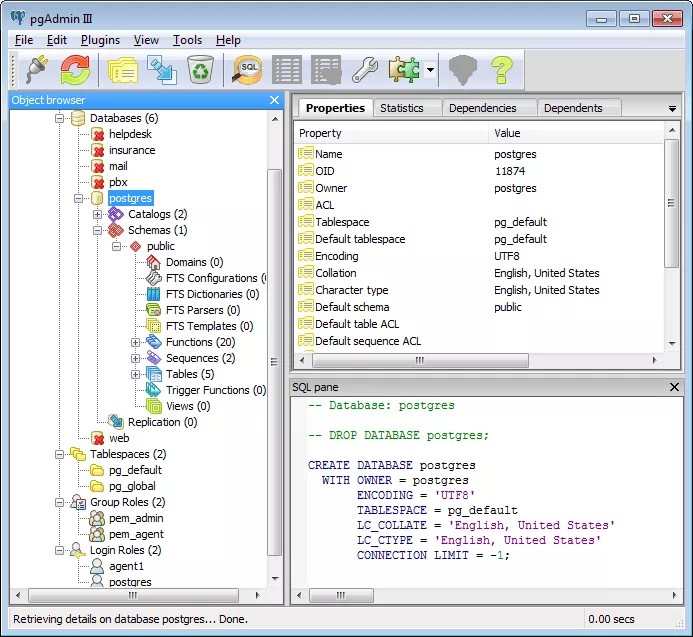Direct Data Access se incluye en el nivel de implementación de SaaS Advantage y puede estar disponible como un complemento para determinados clientes en el nivel de implementación de SaaS Plus. Para obtener más información sobre los niveles de implementación, consulte Opciones Plus y Advantage de Learn SaaS.
Como parte de la iniciativa de base de datos libre, que se lanzó en 2010, Blackboard ofrece Direct Data Access para Learn SaaS. Gracias a Direct Data Access, puede consultar una réplica de la base de datos de Learn prácticamente en tiempo real y cuando lo necesite. El personal de soporte puede solucionar los problemas; el personal académico puede recopilar los datos de la adopción, el uso y la eficacia de determinadas iniciativas; y los líderes pueden usar los datos reales para evaluar el retorno de la inversión y tomar decisiones con el respaldo de los datos.
Direct Data Access está compuesto por dos elementos: la base de datos de réplica de lectura de SaaS y la documentación detallada del esquema.
Bases de datos de réplica de lectura de SaaS
- Prácticamente en tiempo real: los datos se actualizan desde las bases de datos de producción casi en tiempo real.
- Seguras: los datos y la transferencia de los datos se cifran para las direcciones restringidas por IP.
- Alto rendimiento: las bases de datos se ejecutan en el hardware similar al de producción.
- Acceso flexible: puede usar la aplicación o la tecnología del cliente de la base de datos que prefiera*.
* Debe admitir las conexiones a PostgreSQL mediante SSL.
Documentación de la base de datos libre
La documentación se entrega en paquetes HTML en formato Javadoc e incluye información sobre la estructura de la base de datos de Learn SaaS, incluidos el diseño y la interdependencia de tablas. Los siguientes paquetes incluyen una descripción de las características de los datos de las tablas y columnas, incluidos los tipos de datos, el tamaño, la capacidad de anulación, el índice, la secuencia, la clave y la información de restricción. También encontrará comentarios adicionales para las tablas y columnas clave.
Esta información está destinada a los administradores y desarrolladores experimentados de nivel intermedio a experto que trabajan con bases de datos relacionales.
Puede ver la documentación y los paquetes de Esquema y modificaciones en el repositorio de Blackboard o mediante los siguientes enlaces. O bien, puede descargar los paquetes desde Behind the Blackboard en la página Descargar archivos de cada lanzamiento.
| Lanzamiento | Esquema y modificaciones |
|---|---|
| 9.1 del cuarto trimestre de 2019 y versiones superiores | Ver el esquema | Ver las modificaciones |
| Versión 9.1 del segundo trimestre de 2019 | Ver el esquema | Ver las modificaciones |
| Versión 9.1 del cuarto trimestre de 2018 | Ver el esquema | Ver las modificaciones |
| Versión 9.1 del segundo trimestre de 2018 | Ver el esquema | Ver las modificaciones |
| 9.1 del cuarto trimestre de 2017 | Ver el esquema | Ver las modificaciones |
| 9.1 del 2.º trimestre de 2017 | Ver el esquema | |
| 9.1 del cuarto trimestre de 2016 | Ver el esquema | Ver las modificaciones |
| 9.1 del segundo trimestre de 2016 | Ver el esquema | Ver las modificaciones |
| 9.1 del cuarto trimestre de 2015 | Ver el esquema | Ver las modificaciones |
| 9.1 de octubre de 2014 | Ver el esquema | Ver las modificaciones |
| 9.1 de abril de 2014 | Ver el esquema | Ver las modificaciones |
Información incluida
Si bien la réplica de lectura es una copia completa de la base de datos de producción, el esquema publicado en la documentación no incluye una descripción completa de cada uno de los objetos de la base de datos en Blackboard Learn. No se incluye la siguiente información:
- Comentarios detallados sobre las tablas y columnas.
- Información sobre los procedimientos almacenados, las vistas, los desencadenadores o las tareas de la base de datos.
Acceder a los datos
Cuando adquiere Direct Data Access o se vuelve un cliente de Learn SaaS Advantage, Blackboard le proporciona los detalles necesarios para conectarse a la base de datos de réplica de lectura.
- Nombre de host de la base de datos
- Número de puerto (5432)
- Nombre de usuario
- Contraseña
- Clave pública de SSL: https://truststore.pki.rds.amazonaws.com/global/global-bundle.pem
Obtenga más información sobre cómo usarla con RDS.SSL de Amazon AWS
Puede solicitar hasta cinco conjuntos de nombre de usuario y contraseña.
Por cuestiones de seguridad, solo se permitirán las conexiones desde una cantidad limitada de direcciones IP. Blackboard le solicitará que identifique hasta cinco direcciones IP de origen únicas desde las cuales usted intentará interactuar con la réplica de lectura. Si tiene problemas para identificar las direcciones IP, vaya a http://checkip.amazonaws.com/ en los equipos desde los que planea conectarse para encontrarlas.
Convertir los datos en información
Ahora que tiene acceso, ¿de qué manera le será de utilidad? Estas preguntas pueden serle de ayuda:
- ¿Qué contienen realmente estos datos?
- ¿Qué tipo de cosas deseo conocer?
- ¿Qué más debería buscar?
- ¿De qué manera exacta obtengo estos datos?
- ¿Qué hace en verdad esta consulta?
Obtenga las respuestas y ayuda con Direct Data Access:
- Únase a la comunidad: https://community.blackboard.com
- Servicios profesionales: Blackboard Consulting le ofrece servicios para ponerse en marcha. Comuníquese con nosotros para obtener ayuda con Direct Data Access.
Uso de la herramienta pgAdmin
Para tener acceso a los datos, necesitará un navegador de la base de datos, una herramienta de generación de informes o algún software que le permita conectarse a la base de datos PostgresSQL mediante SSL. A modo de ejemplo, y para ayudarlo a probar su conexión, nosotros utilizamos la herramienta gratuita y de código abierto pgAdmin, que está disponible tanto para Mac como para Windows.
Tenga en cuenta que Blackboard no puede ofrecer asistencia técnica para pgAdmin ni ningún software de terceros que usted utilice para conectarse a la réplica de lectura. La información que se incluye aquí es solo a modo de ejemplo. La interfaz de pgAdmin puede variar según la versión o plataforma. Intentamos proporcionar la información más reciente y precisa posible.
Antes de comenzar:
- Descargue e instale la versión más reciente de pgAdmin correspondiente a su sistema operativo.
- Descargue y guarde la Clave pública de SSL, y tome nota de dónde la guardó.
Crear y configurar una conexión nueva a la base de datos
- Abra la aplicación pgAdmin y seleccione el ícono de enchufe para agregar una conexión al servidor.
- Complete los campos de la ficha Propiedades.
- Nombre: elija el que desee
- Host: el valor proporcionado por Blackboard
- Puerto: 5432
- Servicio: dejar en blanco
- Base de datos de mantenimiento: postgres
- Nombre de usuario: el valor proporcionado por Blackboard
- Contraseña: el valor proporcionado por Blackboard
- ¿Desea guardar la contraseña?: dejar sin marcar para más seguridad
- Color: elija un color de pantalla (opcional)
- Grupo: dejar en blanco o agregar un grupo si lo tiene
- A continuación, deberá proporcionar el certificado SSL a pgAdmin. En la ficha SSL:
- SSL: en el menú desplegable, elija "Solicitar" (Require).
- Archivo del certificado raíz del servidor: busque la Clave pública de SSL que guardó (rds-combined-ca-bundle.pem)*.
- Seleccione Aceptar para guardar los cambios.
Tenga en cuenta que pgAdmin busca los archivos con la extensión .crt. No se preocupe, pgAdmin convertirá el archivo .pem al formato .crt cuando seleccione Aceptar.
Ejecutar una consulta SQL
- En la herramienta pgAdmin, en la ventana Examinador de objetos, seleccione la base de datos en la que desea hacer la consulta.
- Seleccione el ícono de SQL en la barra de herramientas. El ícono tiene forma de lupa.
- Aparecerá la ventana Editor de SQL. Escriba la consulta en esta ventana.
- Intente hacer una consulta simple y vea todos los registros de los usuarios:
select * from USERS
- Cuando haya terminado, seleccione el ícono de flecha verde.
Obtener datos del microservicio
Esta sección está dirigida a los clientes que han adoptado el nuevo microservicio de datos que está disponible a partir de la versión 9.1 del segundo trimestre de 2018. Blackboard está implementando esta mejora gradualmente para que la transición sea fluida. Si usted es administrador de Blackboard Learn y tiene preguntas, abra un caso en Behind the Blackboard.
Blackboard está actualizando el proceso de administración de datos para los clientes con acceso directo a datos (DDA). Si su institución tiene DDA, lo siguiente se aplica a su caso. La actualización implica migrar los datos de informes a Snowflake, una base de datos nueva, de vanguardia.
Actualizaciones de los informes BIRT
Los informes BIRT que vienen con Blackboard no requieren actualizaciones.
Los informes BIRT personalizados deben usar los valores dataSource estándares, bb_common_data_source para la base de datos estadísticos actual o bblearn_data_source para la base de datos de Learn actual. Si este es el caso, no es necesario modificar nada. Los informes BIRT se ejecutarán contra Snowflake una vez que la organización habilite el microservicio de datos. Si un informe BIRT personalizado no usa una de estas fuentes de datos, deberá modificarlo para que así sea.
La diferencia más importante entre los dos sistemas es que la tabla que antes se denominaba activity_accumulator está identificada como activity_accumulator_archive en Snowflake.
Actualización de Building Blocks para el nuevo microservicio
Si su Building Block personalizado ejecuta consultas contra las tablas de estadísticas, debe cambiar la manera en que el Building Block se conecta con la base de datos. El siguiente método produce automáticamente una conexión con Snowflake si la organización habilitó el microservicio de datos.
BbDatabase.getReportingDefaultInstance().getConnectionManager().getConnection();
Datos y tablas disponibles
Los informes usan muchísimo las siguientes tablas, todas las cuales se migran a Snowflake cuando la organización habilita el microservicio. Desde el momento de la actualización, Learn mantiene las versiones en Snowflake y deja que caduquen las que se encuentran en la base de datos original. Las siguientes vistas materializadas están disponibles en la base de datos Snowflake. Para obtener más información sobre tablas o grupos de tablas en particular, consulte Esquema de ODS.
activity_accumulator_archive (reemplaza a activity_accumulator)
ods_aa_content_activity
ods_aa_course_activity
ods_aa_session_activity
ods_answer_dim
ods_cbe_rubric_eval_dim
ods_content_alignment_fact
ods_course_content
ods_course_content_score
ods_course_item
ods_course_sog_fact
ods_course_tool
ods_deployment_dim
ods_distr_list_dim
ods_group
ods_group_user
ods_institution_role
ods_instrument_dim
ods_instrument_rubric
ods_learning_standard
ods_learning_std_inactive
ods_lrn_std_align
ods_ls_course
ods_ls_course_node
ods_ls_course_user
ods_ls_user
ods_node
ods_person_dim
ods_person_dim_extra
ods_question_dim
ods_question_sog
ods_question_tag
ods_rubric
ods_rubric_align_fact
ods_rubric_cell_dim
ods_rubric_cell_points
ods_rubric_column
ods_rubric_course_content
ods_rubric_eval_cell_fact
ods_rubric_eval_crs_node
ods_rubric_eval_dim
ods_rubric_eval_usr_node
ods_rubric_row
ods_rubric_row_align_fact
ods_rubric_row_max_points
ods_sog
ods_std_category
ods_submission
ods_submission_fact
ods_submission_node
ods_submission_role
ods_survey_answer_fact
ods_sv_visual_element
ods_term
rpt_course_sog_fact
rpt_learning_standard